Сергей Яремчук - Защита вашего компьютера
- Название:Защита вашего компьютера
- Автор:
- Жанр:
- Издательство:046ebc0b-b024-102a-94d5-07de47c81719
- Год:2008
- Город:Санкт-Петербург
- ISBN:978-5-388-00236-5
- Рейтинг:
- Избранное:Добавить в избранное
-
Отзывы:
-
Ваша оценка:
Сергей Яремчук - Защита вашего компьютера краткое содержание
С помощью компьютера мы общаемся с людьми, получаем нужные сведения, ведем деловую переписку, храним финансовую и личную информацию – доверяем компьютеру то, к чему хотелось бы ограничить доступ. В то же время сегодня только и говорят о вирусных эпидемиях, хакерских атаках, воровстве личных данных. И вы должны уметь защищать свои данные.
Прочитав эту книгу и просмотрев прилагающийся к ней видеокурс, вы узнаете о приемах, используемых хакерами, вирусописателями и сетевыми мошенниками, научитесь защищаться от вирусов и прочих вредоносных программ, распознавать и отражать хакерские атаки, уловки интернет-мошенников, защищаться от спама, контролировать доступ к тем ресурсам, которые не должен посещать ваш ребенок. Книга расскажет, а видеокурс покажет, как прятать ценную информацию от чужих глаз, подбирать пароли, восстанавливать потерянную информацию.
На прилагаемом к книге диске, кроме видеокурса, вы найдете программы, которые помогут надежно защитить ваш компьютер.
Защита вашего компьютера - читать онлайн бесплатно ознакомительный отрывок
Интервал:
Закладка:
• Имя правила– название вновь созданного правила, которое будет выводиться в списке. Лучше выбрать имя, отражающее суть правила.
Теперь установите флажок Активизировать правилои нажмите ОК. Правило создано.
Использование вышеописанных списков и полей является дополнительной функцией, поэтому увлекаться не стоит. Основное их назначение – автоматическая коррекция поведения модуля, если он систематически ошибается для писем определенного вида. Его можно также использовать, чтобы гарантированно принимать некоторую почту. Например, если вам необходимо «засветить» свой почтовый адрес в Интернете, борьба со спамом вам обеспечена. Чтобы полезная информация не попадала в спам, попросите в теме письма писать определенное кодовое слово. После этого создайте правило для «белого» списка: в раскрывающемся списке Область сообщения для проверкивыберите пункт Тема, в списке Условие– пункт Содержитили Начинается на, в поле Тест сигнальной строкивведите свое слово. Теперь письма, содержащие в поле Темакодовое слово, не будут анализироваться и будут беспрепятственно проходить через фильтр. Таким же образом можно отфильтровывать и сообщения серверов почтовых рассылок вроде subscribe.ru. Можно попробовать составить «черный» список, но угнаться за спамерами практически невозможно. Самое популярное в таких рассылках слово, viagra, состоящее всего из шести букв, может иметь бесчисленное множество вариантов ( v1agra, vi@gra, v_i_a_g_r_aи т. д.).
8.4. Специальные программы для борьбы со спамом
Что такое полное одиночество?
Это когда с Новым годом тебя не поздравляют даже спамеры.
Если функции, заложенные в почтовых клиентах, вас не устраивают или реализованы неудобно, можно обратиться к специальным программам.
Чистильщик почтовых ящиков – POP3 Cleaner
С помощью этой небольшой и простой в использовании программы вы сможете предварительно просмотреть и удалить нежелательные почтовые сообщения прямо на сервере. Очистка происходит вручную или с использованием «черного» списка правил, задаваемых пользователем. В такой список заносится информация о почтовых адресах или доменах, почту с которых вы не хотите получать. Кроме того, выполняется поиск нежелательных ключевых слов. Программа поддерживает работу с четырьмя почтовыми серверами, чего в большинстве случаев достаточно. Из недостатков можно отметить отсутствие поддержки защищенных протоколов передачи почты, поэтому с такими сервисами, как, например, Gmail, POP3 Cleaner работать не будет. Это приложение удобно использовать людям, подключающимся к Интернету по низкоскоростному модемному соединению либо работающим на слабых компьютерах, так как POP3 Cleaner практически не нагружает систему.
Утилита бесплатна, загрузить ее можно с сайта проекта http://www.acmetoolz.com/pop3cln.html . Ее размер – 343 Кбайт. Установить POP3 Cleaner просто, достаточно запустить исполняемый файл и следовать за инструкциями на экране.
После установки необходимо настроить POP3 Cleaner для работы с почтовыми ящиками. Для этого перейдите на вкладку Automation/Setupи введите параметры используемого почтового сервера (для справки загляните в настройки почтового клиента):
• POP3 mail server or IP– имя почтового сервера или его IP-адрес;
• User name– имя пользователя;
• Password– пароль.
После запуска значок POP3 Cleaner помещается в область уведомлений, и программа переходит в режим ожидания. Это удобно для оповещения о приходе новой почты. С помощью ползунка задайте время, через которое приложение будет проверять наличие новой почты на указанных почтовых адресах, и установите флажок New mail notification– теперь вы будете предупреждаться о приходе новой почты. В области Anti-SPAM rulesуказываются настройки фильтрации нежелательных сообщений:
• Delete message larger than … Bytes– если хотите, чтобы POP3 Cleaner автоматически удалял сообщения большого размера, укажите размер в данном поле и установите соответствующий флажок;
• Delete all messages coming from the following addresses– при установке данного флажка все сообщения, пришедшие с указанных в этом поле адресов (вида spammer@someserver.com ) или доменов ( @someserver.com), будут удаляться;
• Delete all messages with a subject line containing– при установке этого флажка все сообщения с указанным значением поля Темабудут удаляться.
Чтобы программа автоматически запускалась и выполняла все предписанные действия, установите флажок Autostart/Automatic mailbox cleaningи нажмите кнопку Save setup, расположенную в правом нижнем углу вкладки.
После настроек перейдите на вкладку Manual mailbox cleaning, назначение которой – очистка почтового ящика вручную. Выберите нужный сервер в раскрывающемся списке и нажмите кнопку Display messages, расположенную вверху окна (рис. 8.8). POP3 Cleaner подключится к выбранному почтовому серверу и скачает заголовки писем. Для каждого сообщения будет показан отправитель, тема, размер, дата и время.
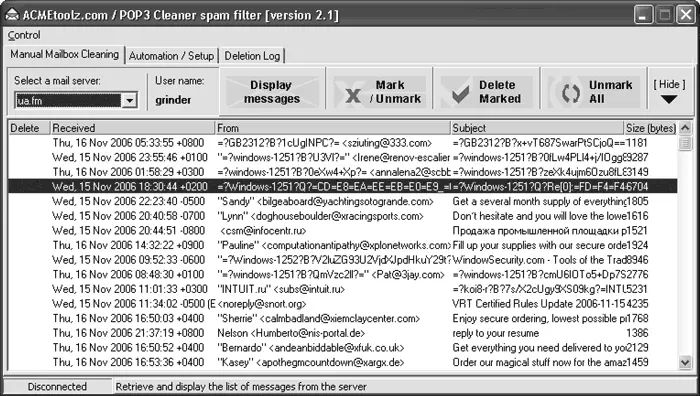
Рис. 8.8.Работа с сообщениями в POP3 Cleaner
Действия, выполняемые над выбранным сообщением, выбираются с помощью контекстного меню:
• Mark/unmark the message for deletion– выбрать/отменить выбор сообщения для удаления;
• Add sender to the antispam list– добавить адрес отправителя в «черный» список;
• Add sender’s domain to the antispam list– добавить домен отправителя в «черный» список;
• Add subject to the antispam list– добавить поле Темасообщения в «черный» список.
Выберите ненужные сообщения и для их удаления нажмите кнопку Delete Marked. Чтобы свернуть программу в область уведомлений, следует нажать кнопку Hide.
Посредник WinAntiSPAM
С недавнего времени эта программа российских разработчиков стала бесплатной и изменила принцип работы. Интересна она тем, что ее авторы практически отказались от системы фильтров. Вместо этого WinAntiSPAM использует списки доверенных и запрещенных отправителей. WinAntiSPAM является посредником между сервером и вашим почтовым клиентом.
Знакомый посылает вам письмо, с помощью любого почтового клиента вы пытаетесь получить почту с сервера, а программа WinAntiSPAM, заметив активность, проверяет, является ли отправитель письма доверенным адресатом. Если да, то WinAntiSPAM разрешает клиенту получить это письмо. Если же адрес корреспондента занесен в список запрещенных отправителей, письмо автоматически удаляется и вы его не получаете. Если отправитель неизвестен, письмо помещается на карантин и блокируется. В зависимости от настроек, в дальнейшем с такими сообщениями разбирается пользователь либо автоматически формируется запрос отправителю с просьбой подтвердить передачу сообщения. Программа для рассылки спама не сможет ответить на такой запрос, а если отправитель – человек, желающий, чтобы его письмо прочли, он ответит. В этом случае WinAntiSPAM автоматически добавляет его в список доверенных отправителей и разрешает прием письма. Если в течение некоторого промежутка времени ответа не последовало, письмо будет удалено с сервера.
Читать дальшеИнтервал:
Закладка:










